【最新版】OPPOのリカバリー モードを解除する方法まとめ
OPPOのスマホを使っている際に意図せず勝手にリカバリーモードになってしまい、解除できず困ったという経験はございませんか? 本記事では、そもそもリカバリーモードとは何か?そしてOPPOのスマホがリカバリーモードになった際の解除方法をご紹介します。
Part 1、リカバリーモードとは?
リカバリーモードとはスマホに何かエラーがあった際に「メモリの復元」や「スマホの初期化」を行なって復元を試みるためのモードになります。 スマホのパスワードが分からなくなり、初期化を試みる際に使われることが多いです。
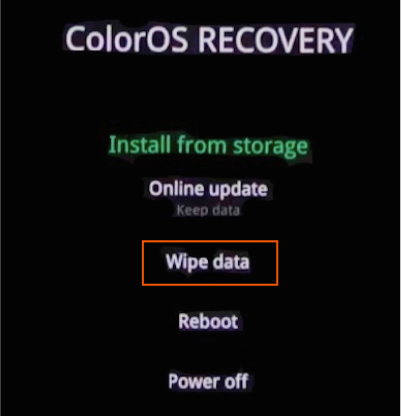
Part 2、OPPOのリカバリー モードを解除する方法
リカバリーモードを解除するには、リカバリーモードの画面で『Reboot device』を選択するのが一般的です。
リカバリーモードではタッチパネルが使えなくなっているので、ボリュームボタンの2つと電源ボタンにて操作を行います。
他にも、ボリュームのマイナスボタン+電源ボタン+ホームボタンを長押しすることで、再起動され、リカバリーモードを解除することができます。
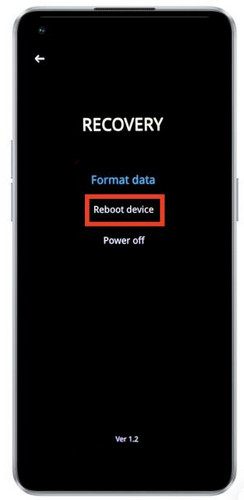
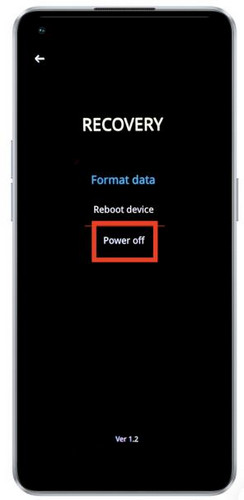
Part 3、OPPOのリカバリーモードを解除できない時の対処法
Part2で紹介した方法を試しても解除できない場合があります。 その場合はデバイスに何らかのエラーが起きている可能性が高いです。 Part3ではそういった時の対処法をご紹介します。
対処1、専門ソフト4ukey for AndroidでOPPOを初期化する
Androidスマホの専門ソフト、4uKey for Androidの画面ロック解除機能を利用することでリカバリーモードを解除できます。 4ukey for Androidは専門知識が不要で誰でも簡単に扱えます。 しかもとてもスピーディーに不具合を解決可能です。 またOPPOのスマホに限らず、ほとんどのAndroidスマホのロックを解除可能です。
-
まず、公式ウェブサイトから4uKey for Androidのインストーラーファイルをダウンロードし、デバイスにインストールします。インストールが完了すると、ソフトウェアを起動する準備が整います。
-
デバイスの画面ロックを解除するために、AndroidデバイスをコンピュータにUSBケーブルで接続します。その後、4uKey for Androidを起動します。

-
4uKey for Androidがデバイスを正しく認識すると、デバイスの情報やロックの状態が表示されます。画面上には、画面ロック解除のオプションが表示されますので、「画面ロックを解除」をクリックします。

-
「開始」をクリックします。

対処2、契約キャリアに相談する
スマホの通信を契約しているキャリア(docomo,au,SoftBank等)に相談してみるのも一つの手段です。 各キャリアには修理や保証のメニューがあり、それらを活用することで対処可能な場合があります。
対処3、修理業者に連絡して専門家の助けを借りる
どうしても解除できない場合は専門の修理業者に相談してみるのもいいでしょう。 スマホのパーツ不良が原因の場合は修理業者でのパーツ交換で改善される見込みが高いです。 またそういった業者はメーカー非正規の場合がほとんどですが、非正規だからこその通常では行なえない特別な処置が可能な場合があります。
OPPOのリカバリーモードについてよくあるご質問
OPPOのリカバリーモードについてよくあるご質問をご紹介します。
質問1、OPPOのリカバリーモードとは何ですか?
OPPOのスマホに何かエラーがあった際に「メモリの復元」や「スマホの初期化」を行なって復元を試みるためのモードになります。 Androidスマホには必ず搭載されている機能で、OPPOのスマホでも利用可能です。
質問2、リカバリーモードから脱出する方法は?
リカバリーモードの画面で「Reboot system now」を選択するのが一般的です。 それでも解除できない場合にも様々な対処法があります。 その中でも1番オススメなのがAndroidスマホの専門ソフト、4ukey for Androidの画面ロック解除機能を利用する方法です。 4ukey for Androidは専門知識が不要で誰でも簡単にそして迅速にロックを解除できます。
まとめ
リカバリーモードの概要とOPPOのスマホがリカバリーモードになった際の解除方法をご紹介しました。 自身では意図せずリカバリーモードになることもありますが、落ち着いて本記事で紹介した解除方法を試してみてください。4uKey for Androidならパスワードを使わずに、数分で画面ロックを解除できるためおすすめです。
- Android端末のパスワードやPIN・パターン・指紋を削除
- パスワードなしでSamsungデバイスからGoogleアカウントを削除
- 多数のAndroidデバイスまたはAndroidバージョンに対応
- 直感的な操作で、初心者でも楽々
【最新版】OPPOのリカバリー モードを解除する方法まとめ
最終更新日2023-12-19 / カテゴリAndroidロック解除








(0 票、平均: 5.0 out of 5 )
(クリックしてこの記事へコメント)